欢迎您访问我爱IT技术网,今天小编为你分享的电脑教程是日常使用电脑方面的电脑常识:xp桌面图标无法正常显示的解决方法,学会并运用这些电脑常识,让你快速玩转电脑及互联网方面的知识,下面是详细的分享!
xp桌面图标无法正常显示的解决方法
可能在创建WindowsXP系统时,只考虑到它的稳定性,而没有在其他方面考虑太多,所以用户在使用XP系统时出现大大小小的问题。今天小编打开电脑就发现电脑桌面快速启动栏的显示桌面图标消失不见了。又是个莫名其妙的问题,不淡定的小编就向同事请教了方法,还真真是管用的,不对电脑进行大修理,竟然真的又复原了,重启了一下,真的还原了。下面小编跟大家一起分享下关于windows xp系统桌面图标消失的解决方法,感兴趣的用户不妨学习下!
方法如下:
1、鼠标点击xp系统电脑桌面“开始”菜单,选择“运行”选项;
2、在打开的运行对话框中输入regsvr32 /n /i:u shell32.dll字符命令,按回车键;
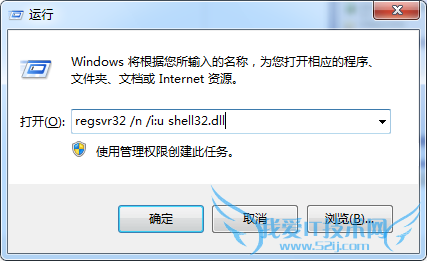
3、弹出“shell32.dll中的DllInstall成功”的窗口,表明已将数据写入注册表中;
4、如果桌面图标还没有显示的话再次打开运行窗口,输入%HOMEPATH%\Application Data\Microsoft\Internet Explorer\Quick Launch字符命令,按回车键;
5、在文件夹窗口空白处鼠标右键“新建”、“文本文档”;
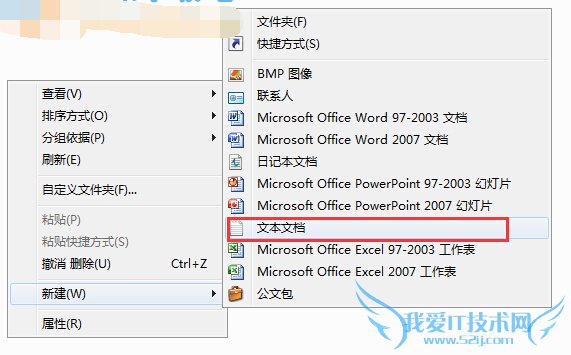
6、打开新建文本文档,将以下内容拷贝进去
[Shell]
Command=2
IconFile=explorer.exe,3
[Taskbar]
Command=ToggleDesktop
7、点击“关闭”按钮,在弹出的“想要保存文件吗”的窗口,点击“是”按钮;
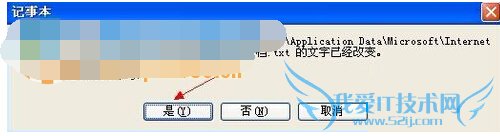
8、点击菜单栏上的“工具”——“文件夹选项”;
9、切换到“查看”选项卡,在高级设置列表中找到并取消勾选“隐藏已知文件类型的扩展名”,单击“确定”键;
10、鼠标右键重命名新建文本文档.txt,修改为显示桌面.SCF,按回车键;
11、出现提示“如果改变文件扩展名,可能会导致文件不可用。确实要更改吗?”的对话框,单击“是”按钮即可!
以上就是windows xp系统桌面图标消失的解决方法,只要进行几步设置,就能恢复原状,真的很简单,快来看看吧!
以上就是关于xp桌面图标无法正常显示的解决方法的电脑常识分享,更多电脑教程请移步到>>电脑教程频道。
- 评论列表(网友评论仅供网友表达个人看法,并不表明本站同意其观点或证实其描述)
-
